windows server 2012安裝FTP并配置被動(dòng)模式指定開(kāi)放端口
目錄
- 實(shí)驗(yàn)環(huán)境及思路
- windows server 2012中安裝FTP服務(wù)
- 建立FTP站點(diǎn)并訪問(wèn)測(cè)試
- 確認(rèn)服務(wù)器防火墻為關(guān)閉狀態(tài)后檢查端口并訪問(wèn)測(cè)試
- 訪問(wèn)測(cè)試上傳下載
實(shí)驗(yàn)環(huán)境及思路
1.在windows server 2012中安裝web服務(wù)器,FTP服務(wù)
2.啟動(dòng)FTP服務(wù)進(jìn)行上傳下載測(cè)試
3.啟用windows server 防火墻指定被動(dòng)模式需要開(kāi)放的端口范圍
4.測(cè)試服務(wù)器與客戶端連接,并查看指定的端口范圍
備注:本篇文檔只做FTP安裝及測(cè)試操作
windows server 2012中安裝FTP服務(wù)
實(shí)驗(yàn)操作步驟
windows按鈕--》服務(wù)器管理器--》添加角色和功能--》下一步--》下一步--》下一步--》勾選web服務(wù)器IIS--》添加功能--》下一步--》下一步--》下一步--》勾選FTP服務(wù)器--》下一步--》勾選如果需要,自動(dòng)重新啟動(dòng)目標(biāo)服務(wù)器--》安裝--》安裝完成后關(guān)閉頁(yè)面

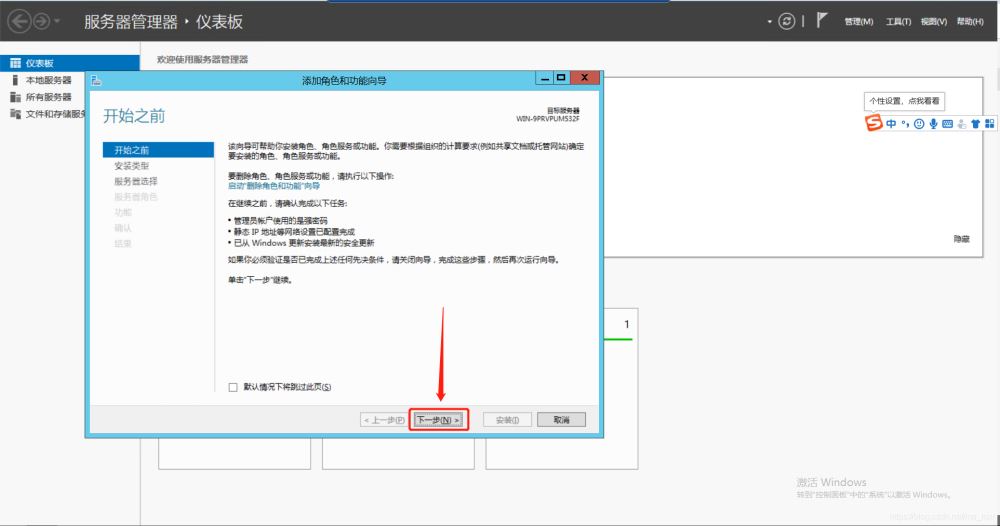
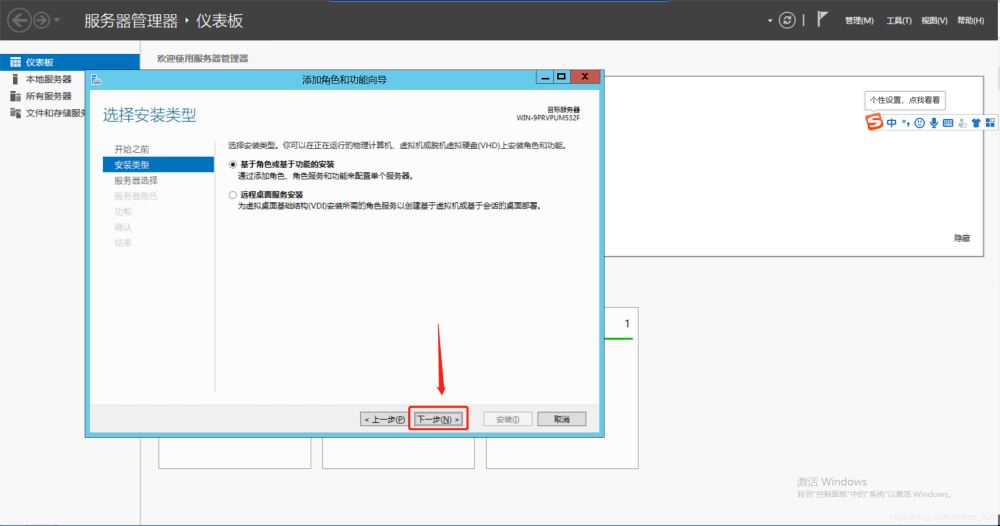
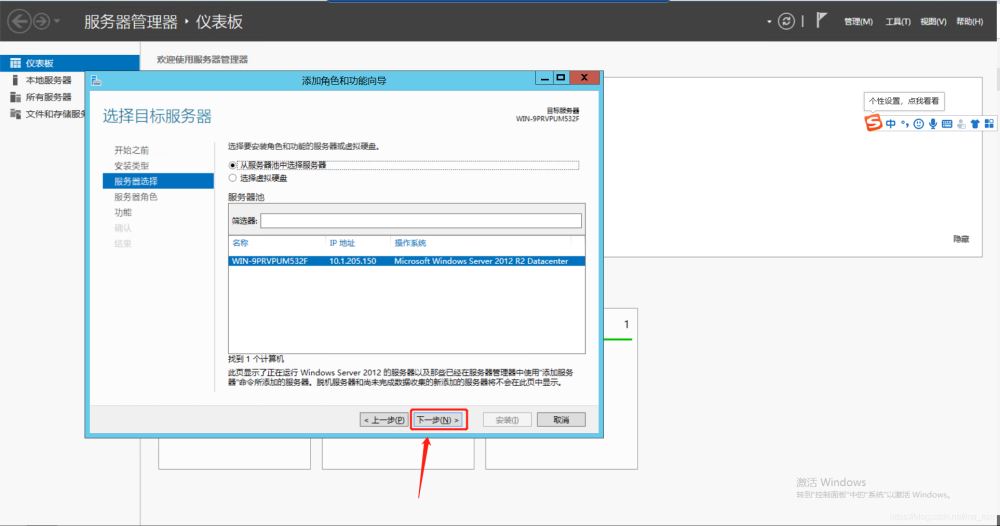
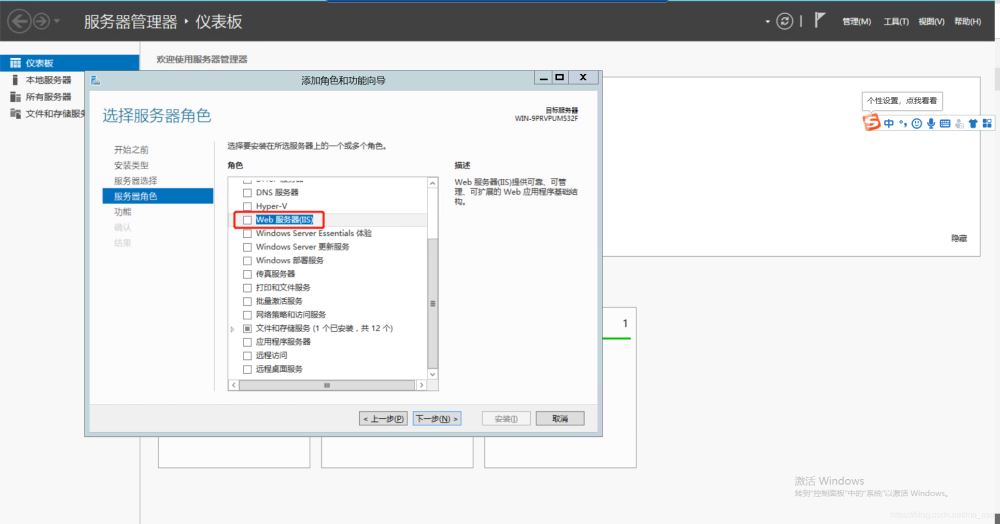
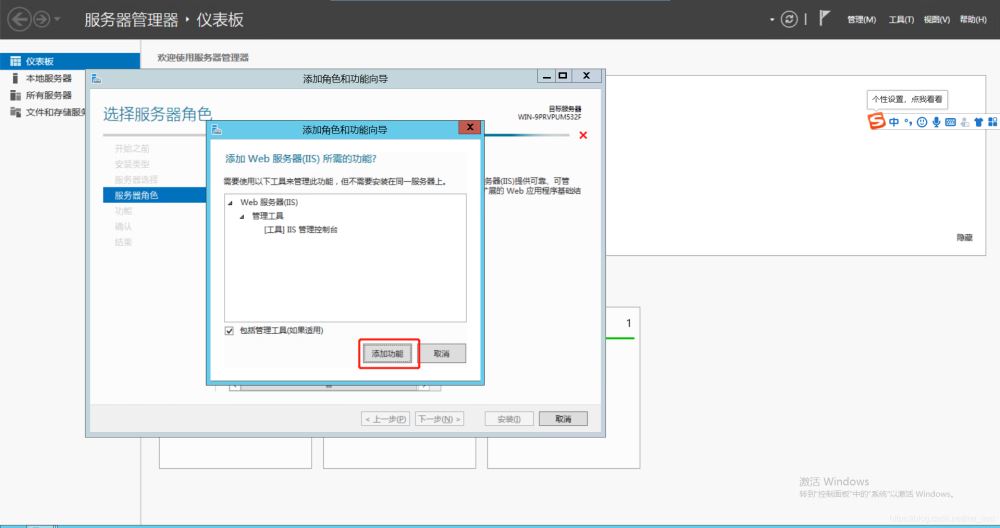
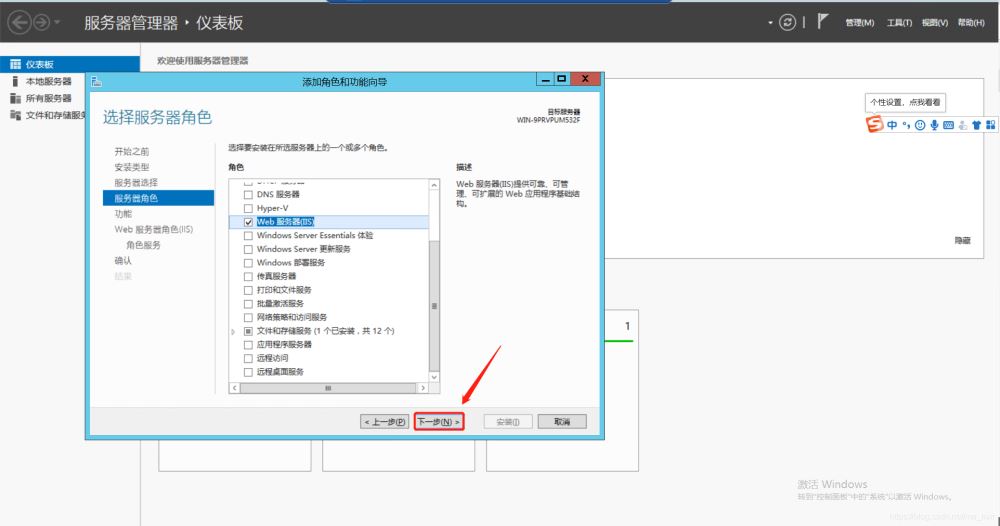
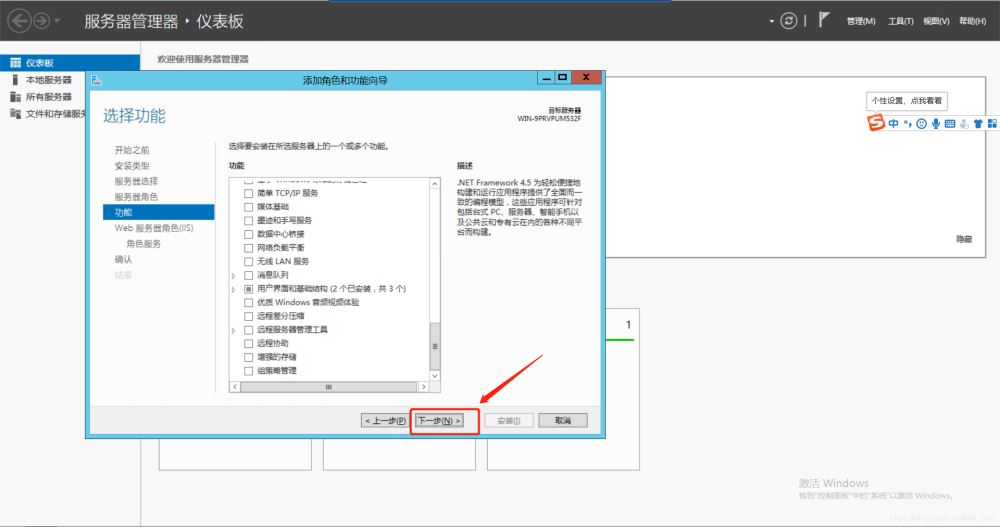
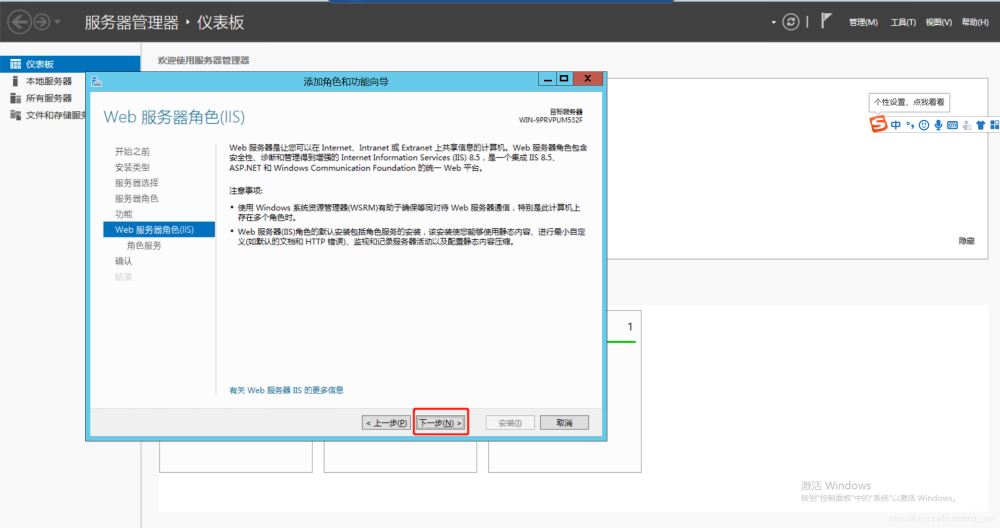
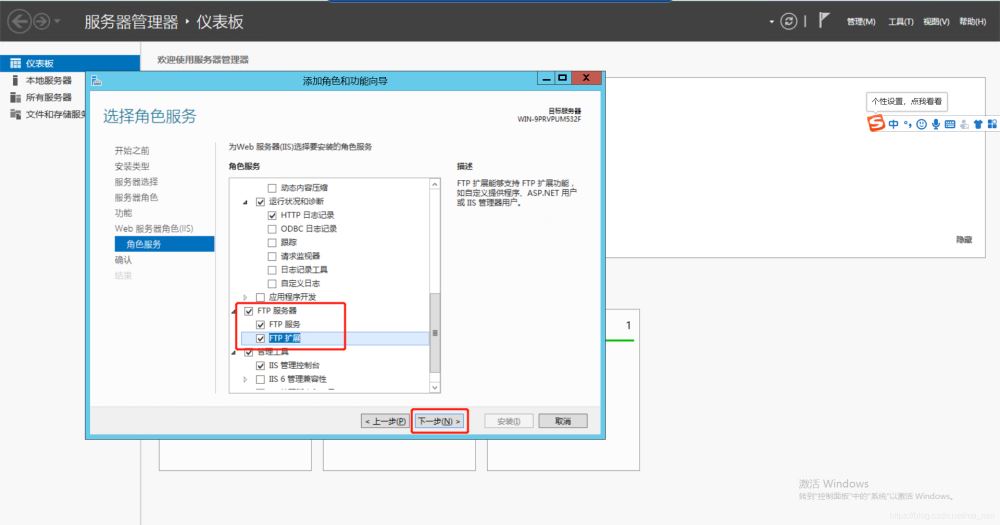

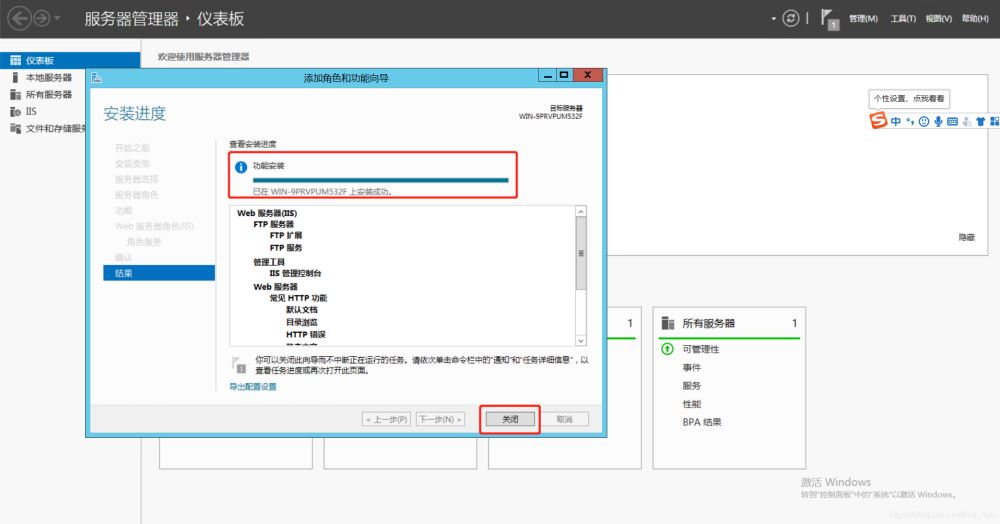
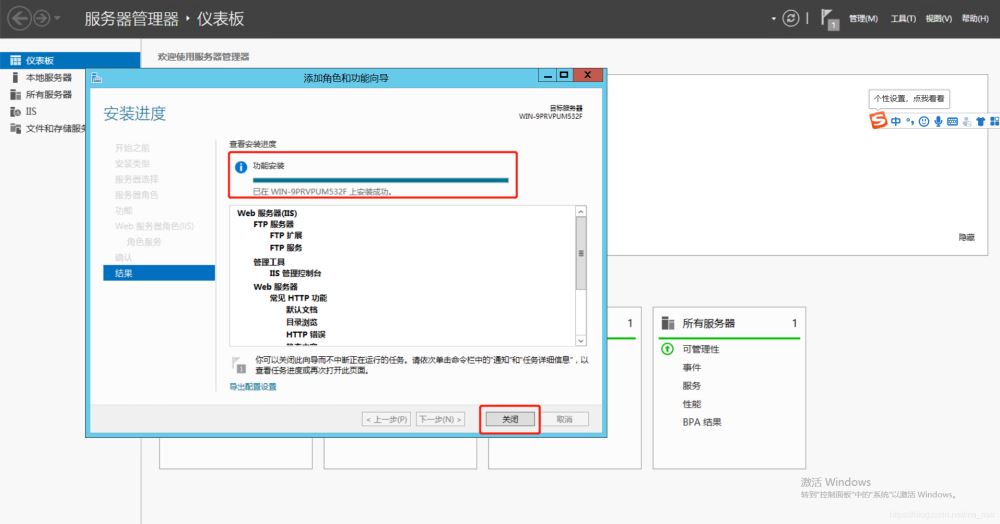
建立FTP站點(diǎn)并訪問(wèn)測(cè)試
實(shí)驗(yàn)操作步驟
windwos鍵–》服務(wù)器管理器–》工具–》IIS管理器–》擴(kuò)展服務(wù)器(顯示網(wǎng)站并點(diǎn)擊)–》配置ftp站點(diǎn)名稱(chēng)及物理路徑–》下一步–》選擇綁定IP地址(和無(wú)ssl)–》下一步–》身份驗(yàn)證配置–》授權(quán)的用戶–》權(quán)限配置完成

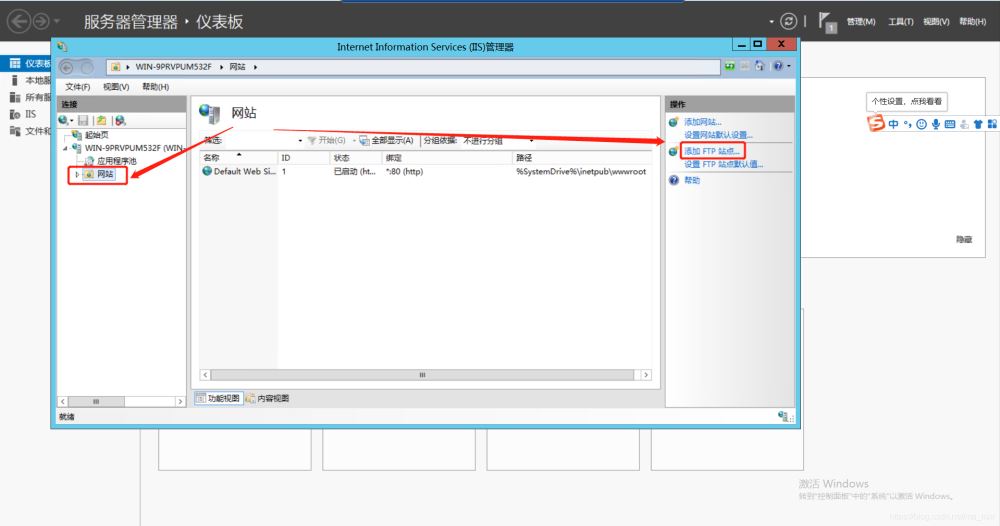
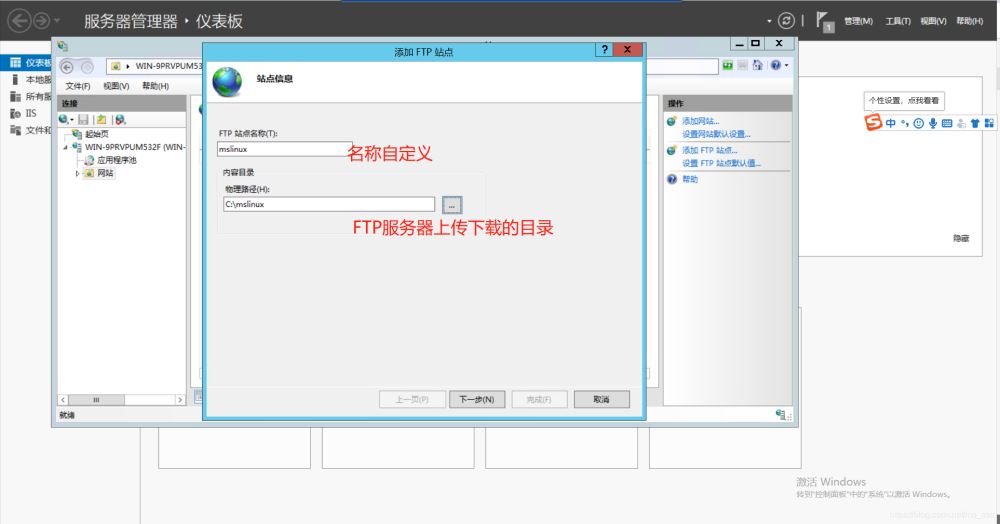
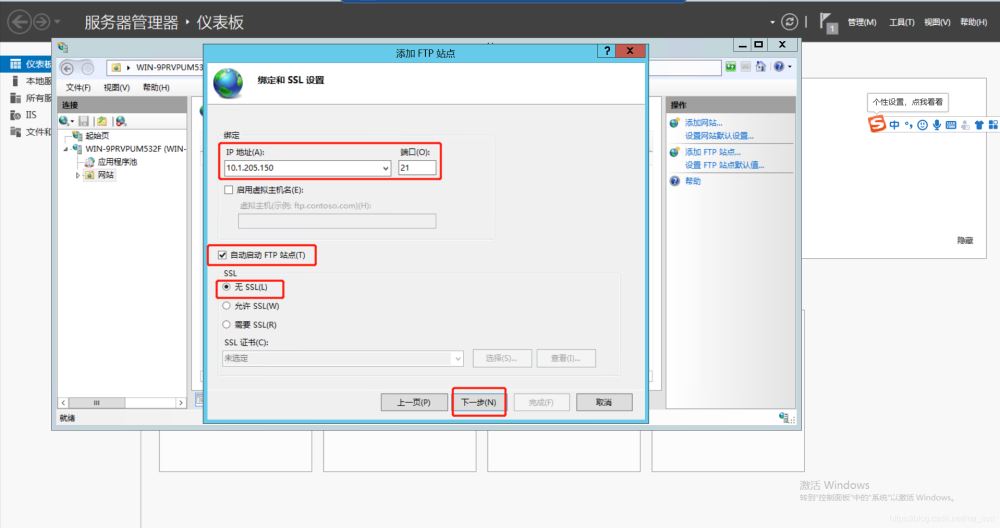
這里需要多說(shuō)一下:綁定信息的設(shè)置其中包含了,F(xiàn)TP服務(wù)器訪問(wèn)的地址,F(xiàn)TP服務(wù)器端口號(hào)及開(kāi)機(jī)自啟動(dòng)和FTP證書(shū)配置
1.大家打開(kāi)IP地址的選項(xiàng)欄的時(shí)候,可以看到全部未分配,和你本機(jī)IP地址的選項(xiàng),這是為什么呢?
在實(shí)際的生產(chǎn)環(huán)境中,真實(shí)的服務(wù)器通常會(huì)有多個(gè)IP地址,最少可能會(huì)有一個(gè)公網(wǎng)地址和一個(gè)私有地址。這個(gè)IP地址綁定就是 client端使用哪個(gè)ip地址進(jìn)行訪問(wèn)
2.端口:指定FTP服務(wù)器啟動(dòng)后使用什么端口進(jìn)行訪問(wèn)
3.自啟動(dòng)ftp站點(diǎn):設(shè)置自啟動(dòng)
4.SSL證書(shū)配置:有則配置,沒(méi)有無(wú)
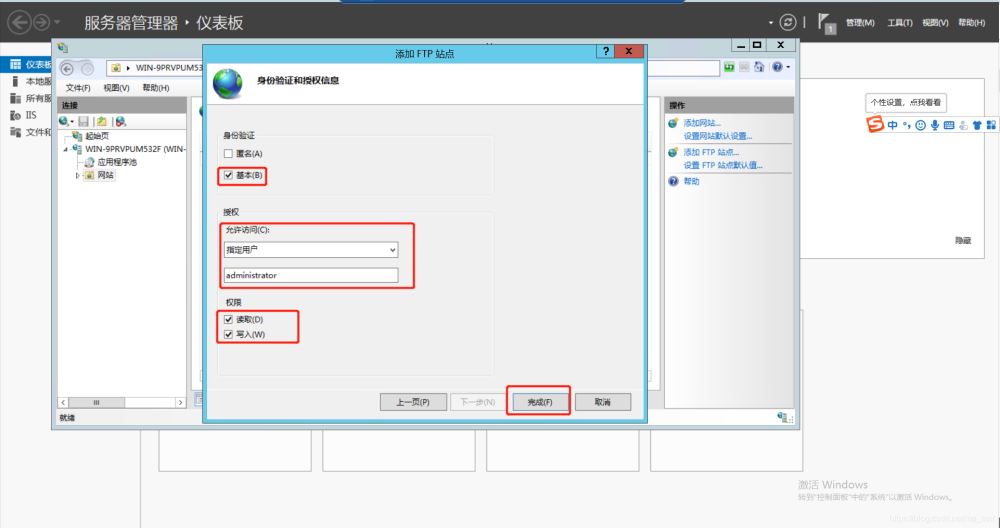
1.身份驗(yàn)證:勾選匿名指的就是不需要登錄即可訪問(wèn),匿名用戶開(kāi)放(通常不建議此項(xiàng))使用基本身份驗(yàn)證
2.授權(quán):通常的方式是不會(huì)使用administrator的而是為ftp單獨(dú)創(chuàng)建一個(gè)用戶,實(shí)驗(yàn)環(huán)境為了方便直接使用administrator
3.配置權(quán)限:這個(gè)比較好理解了就是配置他訪問(wèn)權(quán)限,假如只想他下載不想他上傳就讀取就可以了
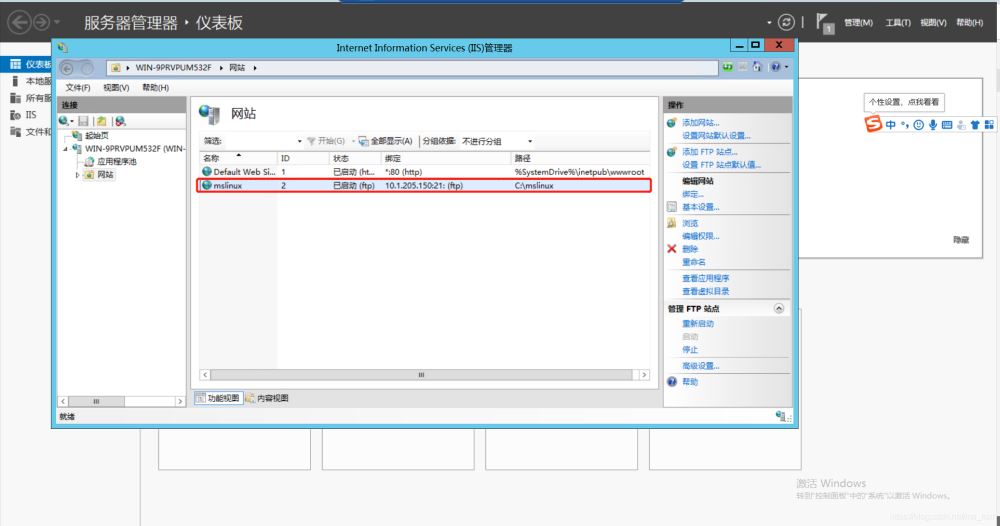
確認(rèn)服務(wù)器防火墻為關(guān)閉狀態(tài)后檢查端口并訪問(wèn)測(cè)試
關(guān)閉防火墻操作 windows鍵--》向下的箭頭--》控制面板--》系統(tǒng)和安全--》windows防火墻--》關(guān)閉所有
查看端口
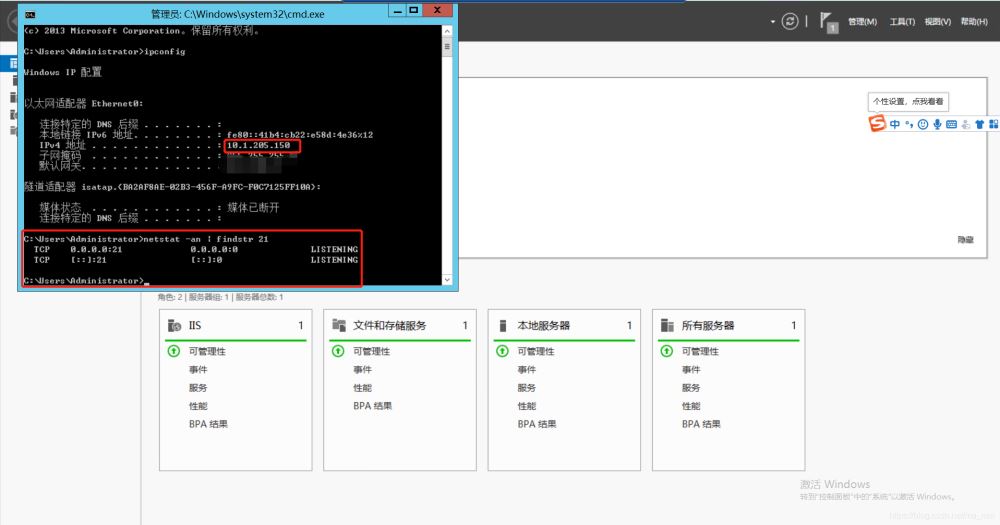
訪問(wèn)測(cè)試上傳下載
訪問(wèn)方式: ftp://配置ftp指定的IP地址
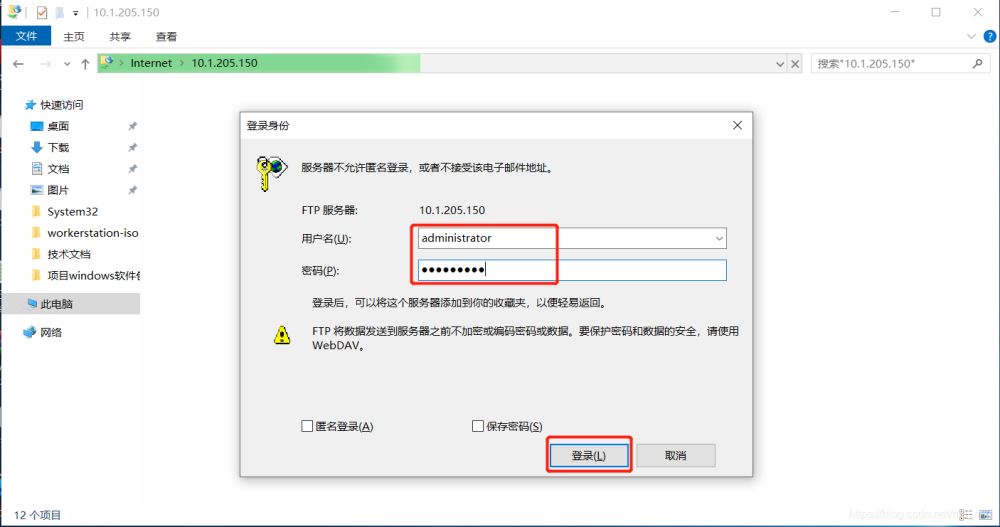
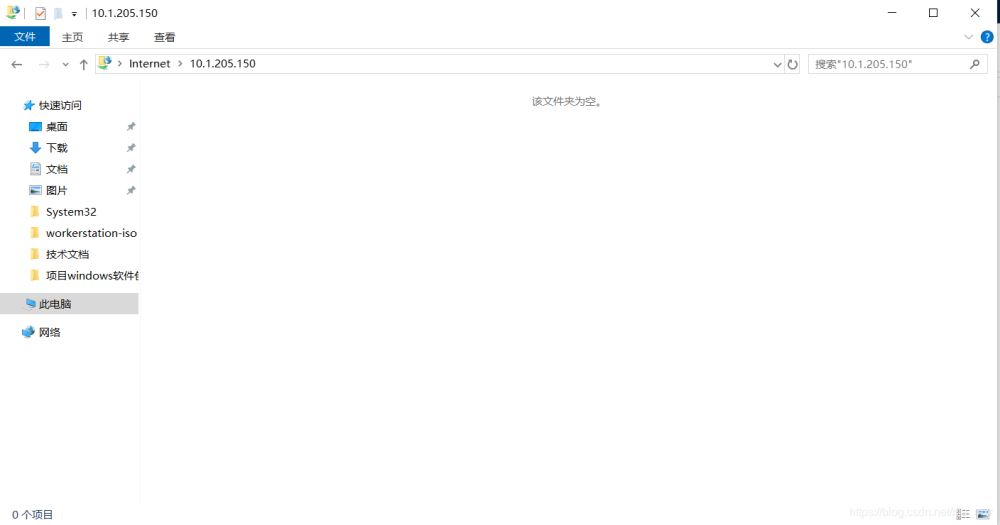
訪問(wèn)成功:上傳下載是沒(méi)有問(wèn)題的,出問(wèn)題后確定一下用戶是否有對(duì)應(yīng)的權(quán)限
加油,方法總比問(wèn)題多!!!
到此這篇關(guān)于windows server 2012安裝FTP并配置被動(dòng)模式指定開(kāi)放端口的文章就介紹到這了,更多相關(guān)win2012 FTP被動(dòng)模式開(kāi)放端口內(nèi)容請(qǐng)搜索以前的文章或繼續(xù)瀏覽下面的相關(guān)文章希望大家以后多多支持!

 網(wǎng)公網(wǎng)安備
網(wǎng)公網(wǎng)安備